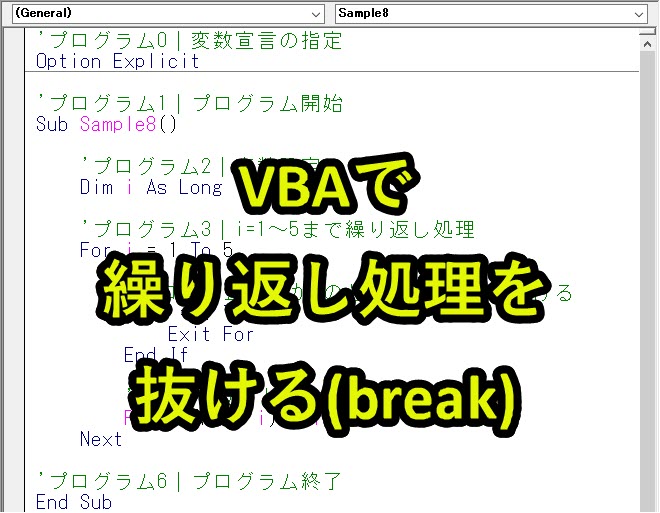
For nextの繰り返し処理の途中で、繰り返し処理を終了したいときがあります。
VBA以外のプログラミングでは、breakという記述でループを途中終了できる場合があります。
ここでは、fornextのような繰り返し処理の途中でループから抜け出し、繰り返しを途中終了させる方法を紹介します。
目次
For Next文をExit Forを使って繰り返し処理を抜ける(breakと同じ)
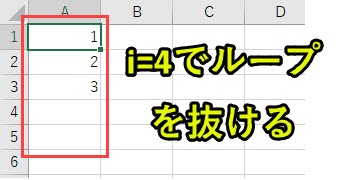
ここではi=1~5で繰り返し処理するなかで、i=4のとき繰り返し処理を抜けるようにします。
まずは全体のプログラムを紹介します。
|
1 2 3 4 5 6 7 8 9 10 11 12 13 14 15 16 17 18 19 20 21 22 23 |
'プログラム0|変数宣言の指定 Option Explicit 'プログラム1|プログラム開始 Sub Sample8() 'プログラム2|変数設定 Dim i As Long 'プログラム3|i=1~5まで繰り返し処理 For i = 1 To 5 'プログラム4|iが4のとき、ForNextを抜ける If i = 4 Then Exit For End If 'プログラム5|A列へiを出力 Range("A" & i).Value = i Next 'プログラム6|プログラム終了 End Sub |
以下で詳しく説明します。
プログラム0|変数宣言の指定
|
1 |
Option Explicit |
「Option Explicit」とは、変数宣言を強制するためのものです。
予期しないエラーを防止できるため「Option Explicit」を入力することを習慣化することを推奨しています。
詳しい説明は以下のページで紹介しています。
プログラム1|プログラム開始
|
1 |
Sub Sample8() |
VBAではプロシージャという単位でプログラムを呼び出します。
プロシージャの構文は下記となっています。
|
1 2 3 |
Sub プロシージャ名() '実行プログラム End Sub |
「Sub」で始まり「End Sub」で終わります。
プロシージャに関連するmoduleの話については以下で説明しています。
プログラム2|変数設定
|
1 |
Dim i As Long |
本プログラムで使用する変数を設定します。
Long(整数)型の変数を使います。
このiはFornextの数値カウンターとして使用します。
変数については、以下のページで紹介しています。
プログラム3|i=1~5まで繰り返し処理
|
1 2 3 4 5 6 7 8 9 10 |
For i = 1 To 5 'プログラム4|iが4のとき、ForNextを抜ける 'If i = 4 Then ' Exit For 'End If 'プログラム5|A列へiを出力 'Range("A" & i).Value = i Next |
上記のFor(1行目)とNext(14行目)の間を、i=1,2,3,4,5と1つずつカウントアップしながら、繰り返し処理を行います。
プログラム4|iが4のとき、ForNextを抜ける
|
1 2 3 |
If i = 4 Then Exit For End If |
「i=4」のとき、Exit Forを実行します。
Exit Forを実行すると、ForNext文から抜け出します。
この事例ではプログラム6に移行します。
実際、iがどのような動きをするかを以下で検証します。
Debug.Printでの検証結果
|
1 2 3 4 5 6 7 8 9 10 11 12 13 |
Dim i As Long For i = 1 To 5 If i = 4 Then Exit For End If Debug.Print i Next >>>1 >>>2 >>>3 |
上記のようにFor~Nextの間でi=4になるまで処理を実行し、i=4でFor Nextのループから抜けます。
Exit Forの位置
Exit Forの記述位置を変更することで、処理を変えることができます。
Exit Forの前に処理を記述すれば、その処理を実行させることができます。
それを考慮した上で、Exit Forの記述位置を決定する必要があります。
プログラム5|A列へiを出力
|
1 |
Range("A" & i).Value = i |
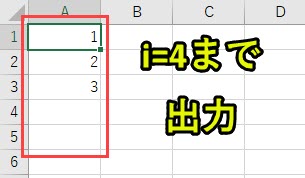
A列のi行目のセルに「i」を出力します。
ただしi=4で、ForNextから抜けるため、i=1,2,3まで出力されます。
プログラム6|プログラム終了
|
1 |
End Sub |
プログラム1と対になるプログラムで、プログラム終了させるための記述です。
「End Sub」を読み込むと、プログラムが終了します。
プログラムの解説はここまでです。
Excel VBAについて詳しく理解したいなら
VBAを活用すると、仕事を効率化できる幅を広げることができます。
たとえば私が実際にVBAを活用して効率化してきた作業は以下の記事で紹介しています。
興味がある人は以下の記事もご覧ください。
動画でも解説しています。
エクセルマクロVBAで出来ることを15の事例で紹介|日常業務をラクにするヒントを見つけよう!
(音声が小さいので、ボリュームを上げてご覧いただければと思います)
VBAの勉強方法
VBAはレベルアップしながら、難しい内容に挑戦していくと効率的に学ぶことができます。
上記のリンクでは、VBA勉強に役立つ内容を紹介しています。
興味がある人はご覧ください。





